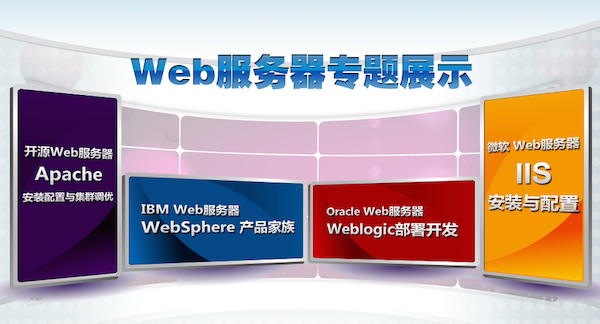ivcam电脑版下载 – ivcam 7.1.2 官方正式版
ivcam电脑版是一款功能十分强大的手机用作电脑摄像头的远程视频监控工具,用户可以使用ivcam代替电脑的摄像头,进行直播、或者进行监控使用,功能非常实用,还可以将家里闲置的手机或者iP
软件截图: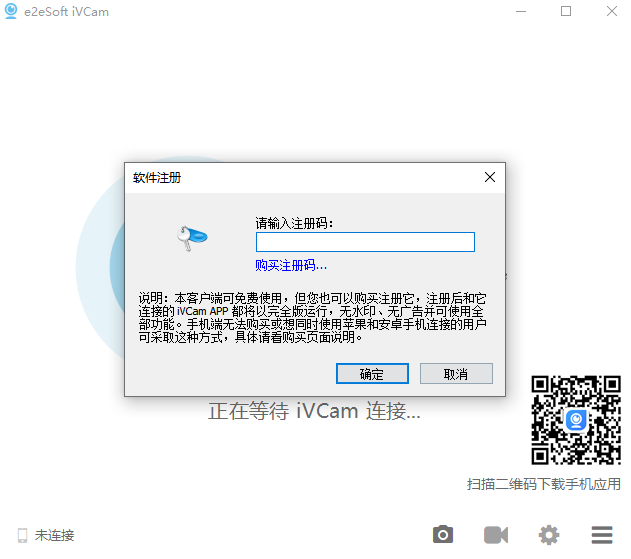
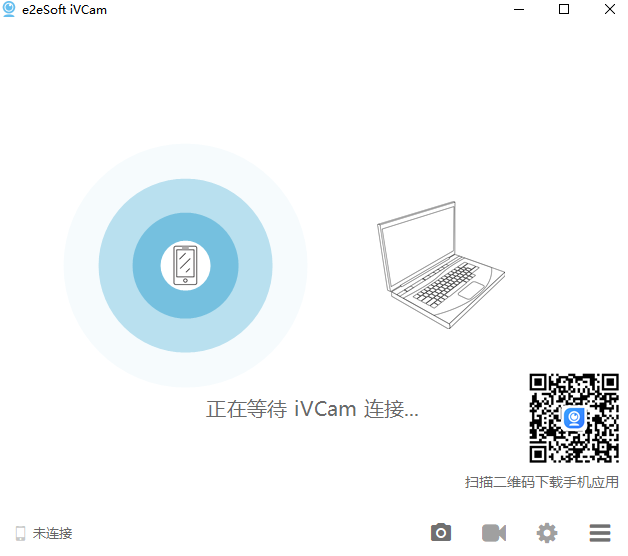
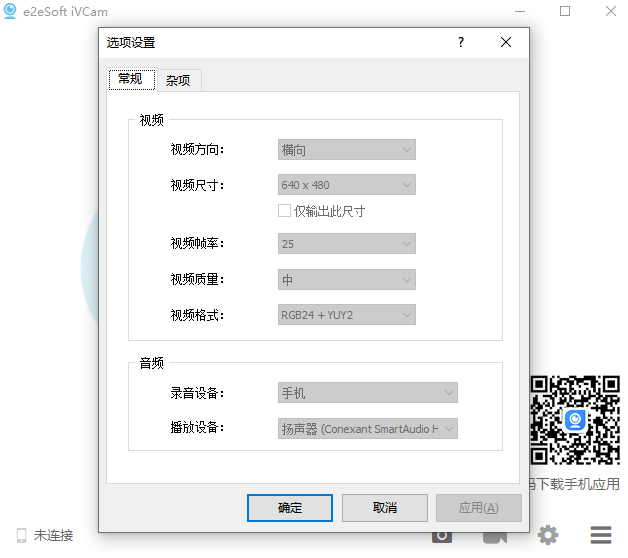 软件介绍:
软件介绍:
ivcam电脑版是一款功能十分强大的手机用作电脑摄像头的远程视频监控工具,用户可以使用ivcam代替电脑的摄像头,进行直播、或者进行监控使用,功能非常实用,还可以将家里闲置的手机或者iPad变成Windows电脑用的高清网络摄像头,用户可以通过知识兔这款软件直接在电脑上查看监控视频了,软件的画质、色准及对焦速度也是非常棒的。软件功能十分齐全,操作也很简单,感兴趣的用户快来下载吧!
软件特色
1、iVCam能把您的苹果、安卓手机(或平板)变成一个给 Windows 电脑用的高清网络摄像头,画质、色准及对焦速度秒杀绝大多数网络摄像头。
2、兼容所有使用摄像头的软件,您也可以用它来替换旧的 USB 摄像头或集成摄像头,因为手机摄像头的视频质量更好。
3、同时它还是一个完美的宝宝监控摄像头、直播摄像头、间谍相机、安保相机和宠物监控摄像头。
4、手机空间不足 iVCam可以将您的手机视频直接录制到电脑上,这下可以放心大胆的录像了!
5、设置 iVCam 非常简单。只要下载并安装知识兔的客户端软件到您的电脑就好!连接完全自动,无需人工配置。
软件亮点
1、高质量的实时视频,延迟低,速度快。
2、自动连接和易于使用。
3、支持常见的视频尺寸,如1080p,720p,480p,360p。
4、可配置视频帧速率,视频质量和音频质量。
5、支持风景和肖像模式。
6、支持前置,后置摄像头和实时切换。
7、支持脸部美化,闪光灯,手动对焦和视频翻转/镜像。
8、支持音频,将您的iOS设备用作PC的无线麦克风。
9、iVCam完全取代USB网络摄像头或集成网络摄像头,与大多数使用网络摄像头的应用程序兼容。
10、使用知识兔的Windows客户端软件预览视频,拍照和录制视频文件。
11、支持大多数使用网络摄像头的软件,知识兔包括Microsoft Store中的应用程序,例如Windows Camera App。
使用方法
通过 USB 进行连接
iVCam 可以通过 USB 连接将视频从手机传输到电脑。
iOS:在 PC 上安装最新的 iTunes,然后知识兔使用 USB 线将手机连接到 PC。连上 USB 后,iVCam 将自动通过 USB 连接并传输视频。
安卓:首先,请启用 设置 > 开发人员 选项下的 USB 调试 选项。对于 Android 4.2 及更高版本,默认情况下开发人员选项是隐藏的。可使用以下步骤打开:在设备上,转到 设置 > 关于<设备>。点按 7 次版本号以启用 设置 > 开发人员 选项。然后知识兔启用 USB 调试 选项。使用 iVCam 进行视频直播
视频 → 摄像头
安装好 iVCam 电脑客户端后,您的电脑中会多出一个名为“e2eSoft iVCam”的摄像头,当和 iVCam
FAQ
1、iVCam 应用无法检测到 PC?
首先,请确保您的iPhone与您的PC在同一个局域网(如果知识兔是使用相同的WiFi)。第二,请确保Bonjour服务已启动(由iVCam安装,您可以在Windows“服务”应用程序或任务管理器中启动)。没有必要禁用它,因为它不会占用很多资源。
如果知识兔Bonjour服务未安装或禁用,请在路由器中启用UDP广播,因为iVCam应用还可以通过UDP广播检测到您的PC。
2、能检测到 PC,但无法连接?
首选请允许 iVCam 通过您的 Windows 防火墙 – 您可以把它添加到 Windows 防火墙的允许应用列表中,至少允许它使用 UDP/TCP 5898 端口。
可以检测到意味着它们在同一网络中,但有可能不在同一网段。比如,iPhone 的 IP 地址是192.168.0.x,而 PC 的是192.168.1.x,可能他们不能互相连接。您可以通过搜索“如何连接两个不同的网段”找到一个解决方案使其可连接。
下载仅供下载体验和测试学习,不得商用和正当使用。